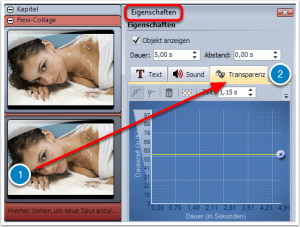Traumhafte Optik mit Weichzeichner erstellen
 In diesem Kurztipp zeige ich Ihnen wie Sie einen dezenten Weichzeicheneffekt (Blur) in Ihrer DiaShow erzielen. Er eignet sich für nostalgische Rückblicke, etwa in die Kindheit oder für romantische Diashows.
In diesem Kurztipp zeige ich Ihnen wie Sie einen dezenten Weichzeicheneffekt (Blur) in Ihrer DiaShow erzielen. Er eignet sich für nostalgische Rückblicke, etwa in die Kindheit oder für romantische Diashows.
So geht’s
Ziehen Sie eine Flexi-Collage in die Timeline. Fügen Sie Ihr Foto ein und kopieren Sie es in die Spur darunter. Jetzt können Sie das untere Bild im Effekt-Editor mit der gleichnamigen Funktion weichzeichnen. Mit „Gamma“ hellen Sie es anschließend auf. Nach dem Verlassen des Editors reduzieren wir mit „Transparenz“ ( unter „Eigenschaften“ ) auch noch die Sichtbarkeit. Dadurch erreichen wir, dass unsere Bildkopie wie ein Schleier über dem Original eingeblendet wird. Fertig :).  Das war Ihnen zu knapp?
Das war Ihnen zu knapp?
Dann öffnen Sie Ihre DiaShow Ultimate und folgen Sie einfach Schritt für Schritt. Lassen Sie sich von der Länge der Liste nicht täuschen, die Anleitung ist detailliert, damit Sie auch ohne Vorkenntnisse folgen können, aber schnell umgesetzt ;).
Schritt für Schritt
- DiaShow öffnen und Flexi-Collagen-Objekt aus der Toolbox in die Timeline ziehen
- Fügen Sie ein Foto in die Collage ein und wählen Sie rechts in den Eigenschaften für Einblendung „Keine“
- Jetzt eine Kopie erstellen: Foto anklicken und bei gedrückter STRG-Taste in die Spur darunter ziehen
- Klicken Sie das untere Bild mit der Rechten Maustaste an und wählen Sie „Bild bearbeiten“ im Kontextmenü aus
- Klicken Sie „Gamma“ an und ziehen Sie die Regler nach rechts ( „Alle Regler verbunden“ und „Invertiermodus“ sind mit Häkchen angewählt)
- In der Bildbearbeitung wählen Sie den Reiter „Effekte“, klicken das Pluszeichen oben an und wählen „Weichzeichnen“ und dann „fertig“
 Zurück in der Timeline wählen Sie die bearbeitete Kopie erneut aus (1) und setzen dann die Transparenz im Eigenschaftenfenster (rechts oben) auf 50% oder mehr herunter (2)
Zurück in der Timeline wählen Sie die bearbeitete Kopie erneut aus (1) und setzen dann die Transparenz im Eigenschaftenfenster (rechts oben) auf 50% oder mehr herunter (2)- Fertig! Jetzt können Sie den Effekt als Vorlage sichern, indem Sie die Flexi-Collage in die Toolbox ziehen (Karteireiter Diashow-Objekte)
Den Effekt finden Sie auch schon fertig gestaltet in der Beispiel-Diashow „Oberflächeneffekte“ (im Kapitel „Aquarell“). Haben Sie selbst Vorschläge für Kurztipps oder eine Frage? Ich freue mich auf Ihre Kommentare.
Weitere Anwendungsbeispiele für den Blur-Effekt (Video)